Du elsker å bruke den trådløse nettverkstilkoblingen din, og du har alle enhetene dine tilkoblet, ikke sant? Men hva hvis du en dag innser at du ikke får tilgang til WiFi -nettverket ditt mer. Du skriver det trådløse passordet titalls ganger og ingenting. Vel, dette er veldig sannsynlig å skje hvis du ikke sikrer det trådløse nettverket - i det minste på grunnleggende nivå, som er mer enn nok til å holde de fleste hackere borte. Vel, hvis du vil gjøre det, må du lære Jio Fiber Router Påloggingstrinn først.
Så la oss starte!
Kort oversikt
Følgende artikkel vil vise deg de eksakte Jio Fiber Router -påloggingstrinnene du trenger å vite for å få tilgang til ruteren Admin Dashboard . Og så gjør det første trinnet å ha et godt sikret trådløst nettverk.
Så for å gjøre dette enkelt og vellykket, er det noen ting vi må sjekke før vi begynner.
Hva trenger du:
- Jio Fiber Router
- Datamaskin, nettbrett, smarttelefon
- Kablet eller trådløs tilgang til nettverket
- Jio Fiber Router påloggingsdetaljer
Jio Fiber Router -innlogging: Hvorfor bør du vite det?
Vi har allerede sagt nok i introduksjonen. Å ha et sikret trådløst nettverk er ganske viktig fordi noen lett kan få tilgang til hjemmenettverket ditt, få tilgang til dine personlige filer, blokkere deg ut av nettverket, misbruke båndbredden din og så videre.
Hvis du kjenner Jio Fiber Router -påloggingstrinnene, kan du enkelt gjøre noen endringer for å forhindre dette. På toppen av alt kan du enkelt sette opp et eget nettverk for gjestene dine, begrense tiden barna dine bruker på nettet, samt filtrere innholdet de ser, sette opp port -videresendingsregler for spill og så videre.
Du kan ikke vente med å logge inn nå, ikke sant? Bare tuller. La oss begynne.
Jio Fiber Router Påloggingstrinn
Hvis du har alt som trengs - en enhet som er koblet til nettverket, standardruteren IP, passord og brukernavn, er du god til å gå. Resten vil være rask og enkel.
Trinn 1: Koble enheten til nettverket
Dette er et viktig trinn som må fullføres før du prøver å logge inn på ruteren. Hvis enheten ikke er koblet til nettverket, vil påloggingsprosessen være mislykket. Så koble enheten direkte til ruteren med en Ethernet -kabel eller bruk WiFi -passordet til å koble til. Dette vil avhenge av enheten, men vi anbefaler alltid å koble til en kablet tilkobling.
Trinn 2: Start nettleseren din
Ruterinnstillingene er tilgjengelige via den nettbaserte GUI som kan nås ved hjelp av en nettleser. På grunn av det må du starte nettleseren du allerede har på enheten din.
Trinn 3: Skriv inn Jio Fiber Standard IP i URL -linjen
Standard IP -adresse for Jio Fiber Routers er 192.168.29.1
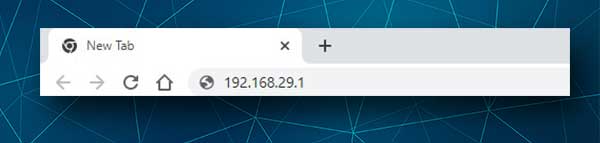
Skriv inn denne IP -en i nettleserens URL -linjen og trykk Enter på tastaturet eller gå på nettbrettet eller smarttelefonen.
Trinn 4: Skriv inn Jio Fiber Router -påloggingsdetaljer
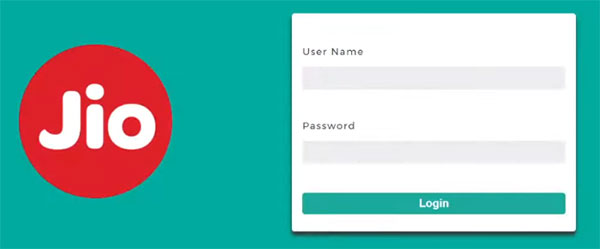
Du blir bedt om å oppgi administratorbrukernavnet og passordet nå. Hvis du ikke har endret disse, bør du legge inn følgende standard påloggingsdetaljer:
Brukernavn: Admin
Passord: Jiocentrum
Vær oppmerksom når du skriver disse fordi de er saksfølsomme.
Trinn 5: Du kan nå finjustere ruterinnstillingene
Hvis IP -adressen og påloggingsdetaljene var riktige, blir du omdirigert til Jio Fiber Router Admin -siden. Hvis du ikke har logget inn før du blir bedt om å endre administratorpassordet umiddelbart. Imidlertid, hvis du har fått tilgang til ruterinnstillingene tidligere, vil du bli omdirigert til Jio Fiber Router Dashboard.
Nå kan du enkelt endre ruterinnstillingene. Det vil hjelpe deg å få tilbake alt som det var i tilfelle du virkelig klarer å rote noe.
Grunnleggende trådløse nettverkssikkerhetsendringer
Det er noen andre sikkerhetstiltak som kan brukes, som hver representerer et ekstra lag med sikkerhet . På dette tidspunktet skal vi imidlertid dekke de to grunnleggende sikkerhetsendringene som er essensielle og bør brukes umiddelbart.
Endre Jio Fiber Admin -passordet
Hvis det var din første gang å logge inn på ruteren, vil du bli bedt om å endre administratorpassordet, så bare fullfør de nødvendige feltene.
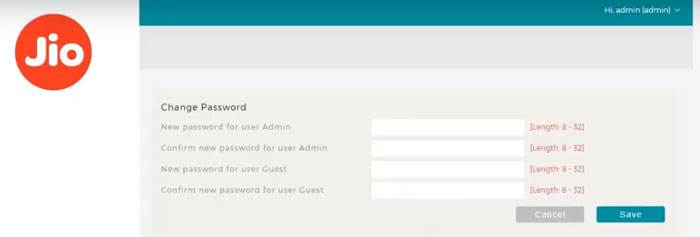
På den annen side, hvis administratorendringssiden ikke vises, kan du finne den ved å gå til administrasjon i venstre meny og deretter velge brukere.
Klikk på admin og rediger deretter.
Et popup-vindu åpnes der du trenger å legge inn og legge inn et nytt passord på nytt.
Klikk på Lagre -knappen. Logg ut og logg inn igjen med det nye administrasjonspassordet.
Endre Jio Fiber WiFi -navn og passord
Logg inn på Jio Fiber Router.
Velg nettverk fra venstre meny og klikk deretter på trådløs .

Velg profiler fra den horisontale menyen, og klikk deretter på ønsket nettverksnavn (SSID) . En redigeringsknapp vises. Klikk på den.
Et popup-vindu med trådløs profilkonfigurasjon vises.
Bare fullfør følgende felt;
SSID - Endre nettverksnavnet her.
Broadcast SSID - Forsikre deg om at dette er slått på .
Sikkerhet - Velg WPA2
Autentisering - Velg PSK
WPA -passord - Du kan oppgi det nye passordet her. Forsikre deg om at det er sterkt
WPA Bekreft passord - Dette feltet vises når du skriver inn det nye passordet i WPA -passordfeltet.
Klikk på Lagre -knappen når du gjør de ønskede endringene og ikke glem å koble til enhetene dine på nytt til det nye nettverket senere.
Vær oppmerksom på at du kan være logget av ruteren Admin Dashboard når du lagrer endringene.
Anbefalt lesing:
- Jio Fiber Red Light Blinking: Easy Guide
- GPON Home Gateway Innlogging: Hva du trenger å vite?
- Hathway Router -innlogging: Easy WiFi Network Management
Avsluttende ord
Du vet nå hvordan du logger deg på Jio Fiber Router. Fra dette tidspunktet kan du administrere ditt personlige trådløse nettverk ved å endre forskjellige innstillinger. Du kan også gjøre noe mer, men det viktigste nå er at nettverket ditt er sikrere enn før. Hvis du vil, kan du bruke noen ekstra sikkerhetstilpasninger, eller se på gjestettverk, brannmurinnstillinger, portvideresending hvis du trenger det og så videre.
En viktig ting å gjøre nå er å lagre de nye, tilpassede påloggingsdetaljene for neste gang du vil få tilgang til Jio Fiber Router -innstillingene. Du vil virkelig ikke tilbakestille ruteren til fabrikkinnstillinger i tilfelle du glemmer det tilpassede administratorpassordet.
